 Даний посібник призначено для тих, хто цікавиться, як встановити Windows XP самостійно на комп'ютер або ноутбук, з флешки або диска. Я постараюся максимально докладно висвітлити всі нюанси, пов'язані з установкою операційної системи, щоб у вас не залишилося ніяких питань.
Даний посібник призначено для тих, хто цікавиться, як встановити Windows XP самостійно на комп'ютер або ноутбук, з флешки або диска. Я постараюся максимально докладно висвітлити всі нюанси, пов'язані з установкою операційної системи, щоб у вас не залишилося ніяких питань.
Для установки нам буде потрібно будь-якої завантажувальний носій з ОС: можливо, у Вас вже є диск з дистрибутивом або завантажувальна флешка Windows XP. Якщо ж нічого цього немає, але є образ диска ISO, то в першій частині інструкції я розповім, як зробити з нього диск або USB для установки. А після цього перейдемо безпосередньо до самої процедури.
Створення носія для установки
Основні носії, які використовуються для установки Windows XP - це компакт-диск або ж установча флешка. На мій погляд, сьогодні оптимальний варіант - це все-таки USB накопичувач, тим не менш, подивимося на обидва варіанти.
- Для того, щоб зробити завантажувальний диск Windows XP, вам буде потрібно записати образ диска ISO на CD. При цьому, не просто перенести файл ISO, а саме "записати диск з образу". У Windows 7 і Windows 8 це робиться дуже легко - досить вставити чистий диск, натиснути правою кнопкою миші по файлу образу і вибрати пункт "Записати образ на диск".Якщо ж поточна ОС - Windows XP, то для того, щоб зробити завантажувальний диск буде потрібно скористатися сторонньою програмою, наприклад, Nero Burning ROM, UltraISO і інші. Детально процедура створення завантажувального диска описана тут (відкриється в новій вкладці, у наведеній інструкції розглядається Windows 7, але для Windows XP ніякої різниці не буде, тільки знадобитися не DVD, а CD).
- Для того, щоб зробити завантажувальну флешку з Windows XP, найпростіше використовувати безкоштовну програму WinToFlash. Кілька способів створення інсталяційного USB накопичувача з Windows XP описані в цій інструкції (відкриється в новій вкладці).
Після того, як дистрибутив з операційною системою підготовлений, буде потрібно перезавантажити комп'ютер і в налаштуваннях BIOS поставити завантаження з флешки або ж з диска. Про те, як це зробити в різних версіях BIOS - див. Тут (в прикладах показано, як встановити завантаження з USB, завантаження з DVD-ROM встановлюється аналогічним чином).
Після того, як і це зроблено, а настройки BIOS збережені, комп'ютер перезавантажиться і почнеться безпосередньо установка Windows XP.
Процедура установки Windows XP на комп'ютер і ноутбук
Після завантаження з інсталяційного диска або флешки Windows XP, після нетривалого процесу підготовки програми установки, ви побачите привітання системи, а також пропозицію натиснути "Введення", щоб продовжити.

Установка Windows XP екран вітання
Наступне, що ви побачите - ліцензійну угоду Window XP. Тут слід натиснути F8. За умови, звичайно, що Ви його приймаєте.

На черговому екрані буде запропоновано відновити попередню установку Windows, якщо вона була. Якщо немає - то список буде порожнім. Натисніть Esc.

Відновлення попередньої установки Windows XP
Тепер один з найважливіших етапів - слід вибрати розділ, на який буде проводитися установка Windows XP. Тут можливі самі різні варіанти, опишу найпоширеніші з них:

Вибір розділу для установки Windows XP
- Якщо ваш жорсткий диск був розбитий на два і більше розділів, і ви хочете так і залишити, і, при цьому раніше також була встановлена ОС Windows XP, то просто виберіть перший з розділів в списку і натисніть Enter.
- Якщо диск був розбитий, ви хочете його залишити в такому вигляді, але раніше була встановлена Windows 7 або Windows 8, то попередньо видаліть розділ "Зарезервовано" розміром 100 Мб і наступний розділ, який відповідає розміру диска C. Після чого виділіть розділеного область і натисніть Enter для установки Windows XP.
- Якщо жорсткий диск не був розбитий, але ви хочете створити окремий розділ для Windows XP - видаліть всі розділи на диску.Після чого за допомогою клавіші C для того, щоб створити розділи, вказавши їх розмір. Установку краще і логічніше робити на перший розділ.
- Якщо HDD не розбито, ви не хочете його ділити, але раніше була встановлена Windows 7 (8), то також видаліть всі розділи (включаючи "Зарезервовано" на 100 Мб) і встановіть Windows XP в отриманий один розділ.
Після вибору розділу для установки операційної системи, буде запропоновано відформатувати його. Досить вибрати "Форматувати розділ в системі NTFS (Швидке).

Форматування розділу в NTFS
По завершенні форматування почнеться копіювання файлів, необхідних для установки. Потім комп'ютер перезавантажиться. Відразу після першого перезавантаження слід встановити в BIOS завантаження з жорсткого диска, а не з флешки або CD-ROM.
Після того, як комп'ютер буде перезавантажений, почнеться безпосередньо сама установка Windows XP, яка може зайняти різний час в залежності від "заліза" комп'ютера, але на самому початку Ви в будь-якому випадку побачите 39 хвилин.

Через нетривалий час ви побачите пропозицію ввести ім'я і організацію. Друге поле можна залишити порожнім, а на початку - введіть ім'я, не обов'язково повне і справжнє. Натисніть "Далі".
В поле введення введіть ліцензійний ключ Windows XP. Також його можна буде ввести вже після установки.
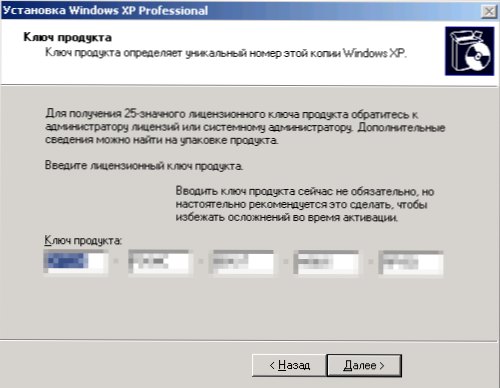
Введіть ключ Windows XP
Після введення ключа буде запропоновано ввести ім'я комп'ютера (латиниця і цифри) і пароль адміністратора, який можна залишити порожнім.

Наступний етап - установка часу і дати, тут все ясно. Бажано тільки прибрати галочку навпроти "Автоматичний перехід на літній час і назад". Натисніть "Далі". Почнеться процес установки необхідних компонентів операційної системи. Тут залишається тільки чекати.

Після того, як всі необхідні дії завершаться, комп'ютер знову перезавантажиться і Вам буде запропоновано ввести ім'я свого облікового запису (рекомендую використовувати латиницю), і записів інших користувачів, якщо вони будуть використовуватися. Натисніть "Готово".

Ось і все, установка Windows XP завершена.
Що робити після установки Windows XP на комп'ютер або ноутбук
Перше, що слід потурбуватися відразу після установки ОС Windows XP на комп'ютер - це установка драйверів для всього обладнання. З урахуванням того, що даній операційній системі вже більше десяти років, для сучасного обладнання пошук драйверів може виявитися скрутним.Однак, якщо у Вас більш старий ноутбук або ПК, то цілком можливо, що таких проблем не виникне.
Як би там не було, незважаючи на те, що в принципі я не рекомендую використовувати драйвер-паки, такі як Driver Pack Solution, у випадку з Windows XP, це, мабуть, один з кращих варіантів встановити драйвера. Програма виконає це автоматично, скачати її можна безкоштовно з офіційного сайту http://drp.su/ru/
Якщо ж у вас ноутбук (старих моделей), то потрібні драйвера можна взяти на офіційних сайтах виробників, адреси яких ви можете знайти на сторінці Установка драйверів на ноутбук.
По-моєму, виклав все, що стосується установки Windows XP досить докладно. Якщо залишаються питання - задавайте в коментарях.












